- Mnoho uživatelů uvedlo, že tlačítko pro vypnutí počítače nebo notebooku někdy nefunguje.
- Pokud se to stane i vám, jednoduše postupujte podle níže uvedených návrhů.
- Další příručky představující opravy notebooků a počítačů najdete v našem Sekce notebooku a PC.
- Naše rozšířené Sekce řešení problémů se skládá z ještě více příruček, které byste si měli přečíst.
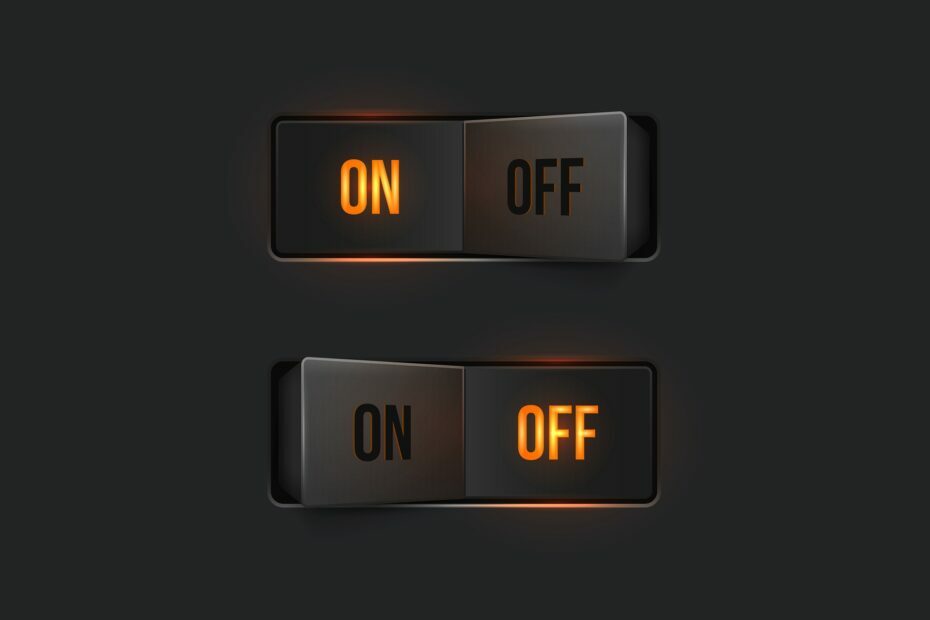
Tento software opraví běžné chyby počítače, ochrání vás před ztrátou souborů, malwarem, selháním hardwaru a optimalizuje váš počítač pro maximální výkon. Opravte problémy s počítačem a odstraňte viry nyní ve 3 snadných krocích:
- Stáhněte si Restoro PC Repair Tool který je dodáván s patentovanými technologiemi (patent k dispozici tady).
- Klikněte Začni skenovat najít problémy se systémem Windows, které by mohly způsobovat problémy s počítačem.
- Klikněte Opravit vše opravit problémy ovlivňující zabezpečení a výkon vašeho počítače
- Restoro byl stažen uživatelem 0 čtenáři tento měsíc.
Windows 10 může to být nejnovější operační systém od společnosti Microsoft, ale není bez chyb a problémů. Když už mluvíme o problémech se systémem Windows 10, někteří uživatelé si stěžují, že v systému Windows 10 vypnout tlačítko nefunguje, tak se podívejme, že existuje způsob, jak tento problém vyřešit.
Než začneme tento problém řešit, ujistěte se, že je váš Windows 10 aktuální. Ujistěte se, že používáte Windows Update ke kontrole aktualizací, protože Microsoft vydá opravy prostřednictvím Windows Update, pokud naleznou řešení tohoto problému.
Pokud je váš Windows 10 aktuální, ale stále máte problémy s tlačítkem vypnutí, možná budete chtít některá z těchto řešení vyzkoušet.
Co mohu udělat, pokud tlačítko Vypnout nefunguje?
Existuje několik způsobů vypnutí počítače, ale mnoho uživatelů dává přednost použití tlačítka vypnutí. Když už mluvíme o tlačítku vypnutí, uživatelé ohlásili následující problémy:
- Vypnutí nabídky Start nefunguje - K tomuto problému může dojít z důvodu poškozené instalace. Pokud máte tento problém, možná budete chtít vytvořit nový uživatelský profil a zkontrolovat, zda to pomáhá.
- Když kliknu na vypnutí, nic se nestane Windows 10 - Pokud tlačítko pro vypnutí nefunguje, můžete zkusit vypnout počítač pomocí jiné metody.
- Tlačítko vypnutí nefunguje notebook - Někdy tlačítko vypnutí na vašem počítači notebook nemusí fungovat. To je způsobeno nastavením napájení a lze jej snadno opravit.
- Tlačítko vypnutí se nezobrazuje, je k dispozici, zmizelo, chybí - Toto je několik běžných problémů, které uživatelé nahlásili. Ve většině případů jsou způsobeny poškozenou instalací systému Windows 10.
- Tlačítko vypnutí nefunguje - To může být nepříjemný problém, ale měli byste být schopni jej opravit pomocí některého z našich řešení.
1. Vyměňte ovladač Intel Management Interface
- lis Klávesa Windows + X a vybrat Správce zařízení ze seznamu.
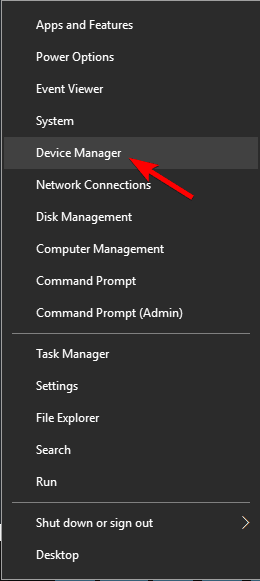
- Pod Systémová zařízení lokalizovat Rozhraní Intel Management.
- Klepněte na něj pravým tlačítkem a vyberte Vlastnosti.
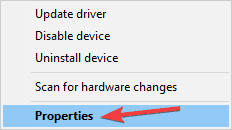
- Nyní můžete zkontrolovat verzi ovladače.
- Pokud je verze 11, přejděte na web společnosti Intel a stáhněte si verzi 10.0 nebo 9.5.24.1790.
- Při pokusu o instalaci budete upozorněni, že již máte novější verzi.
- Klikněte Ano přepsat to.
Podle zpráv může ovladač Intel Management Interface způsobit určité problémy s vypínáním, takže k jeho opravě je třeba nainstalovat starší verzi.
V současné době je hlavní příčinou těchto problémů u notebooků verze 11, takže nejprve zkontrolujte, jakou verzi ovladače používáte.
Pokud starší ovladač pracuje pro vás, budete muset zabránit systému Windows v automatické aktualizaci v budoucnu. Chcete-li to provést, postupujte podle jednoduchých kroků této příručce.

Aby se zabránilo poškození počítače instalací nesprávných verzí ovladačů, důrazně doporučujeme použít DriverFix.
Nejlepším postupem pro správnou funkci systému je aktualizace všech zastaralých ovladačů, což je zdlouhavý proces. S tímto nástrojem to tedy můžete dělat automaticky.
Program je podpořen rozšířenou knihovnou ovladačů, kterou lze použít také ke zpracování poškozených a chybějící ovladače také, takže bez ohledu na to, jaké zařízení máte, nejnovější ovladače budou jedním kliknutím pryč.
Zde je návod, jak použít DriverFix ke zpracování ovladače Intel Management Interface:
- Stáhněte a nainstalujte DriverFix
- Nechte jej prohledat počítač, zda neobsahuje vadné ovladače

- Po dokončení skenování vyberte ovladače, které chcete opravit

- Nechte DriverFix stáhnout a nainstalovat nejnovější ovladače a opravit ty ostatní

- Restartujte váš počítač

DriverFix
Aktualizujte si svůj ovladač Intel Management Interface o malé až žádné bolesti hlavy pomocí tohoto skvělého aktualizátoru ovladačů!
Navštivte web
2. Přepněte počítač do režimu spánku a poté jej vypněte

Jedná se spíše o řešení, které dočasně váš problém vyřeší, ale nejde o trvalé řešení, takže na to pamatujte.
Pokud jde o řešení, nejprve musíte přepnout počítač do režimu spánku. Chcete-li to provést, klikněte na Start, poté stiskněte ikonu napájení a vyberte Spánek.
Váš počítač by měl přejít do režimu spánku a musíte jej probudit, přihlásit a potom vypnout. Toto je neobvyklé řešení, ale uživatelé tvrdí, že problém dočasně vyřeší.
Většina uživatelů systému Windows 10 má zastaralé ovladače? Buďte pomocí této příručky o krok napřed.
3. Vypněte počítač pomocí příkazu vypnutí
- lis Windows Key + R otevřete dialogové okno Spustit.
- Když Běh Otevře se dialogové okno, zadejte tento řetězec a stiskněte Enter nebo klikněte OK:
-
% SystemRoot% System32Shutdown.exe -s -t 00 -f
-
Po spuštění tohoto příkazby se váš počítač měl vypnout. Pokud tento příkaz funguje, možná budete chtít vytvořit zástupce aby bylo možné tento příkaz spustit rychleji.
To je poměrně jednoduché a můžete to provést podle těchto kroků:
- Klikněte pravým tlačítkem na plochu a vyberte Nové> Zkratka z nabídky.
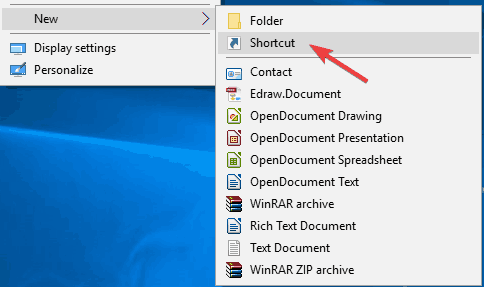
- V Zadejte umístění položky do pole zadejte tento řetězec a klikněte na další pokračovat:
-
% SystemRoot% System32Shutdown.exe -s -t 00 -f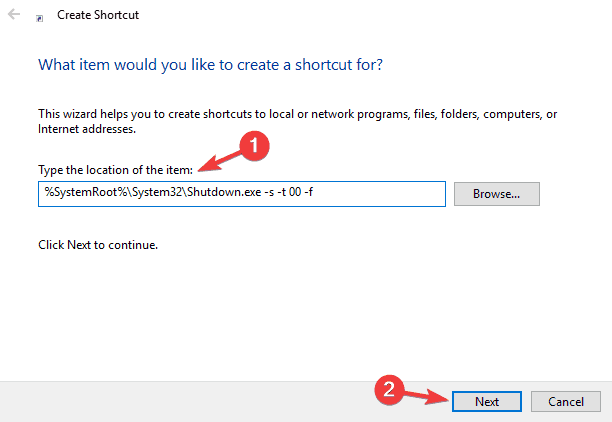
-
- Pokud chcete, změňte název zástupce a klikněte na Dokončit.
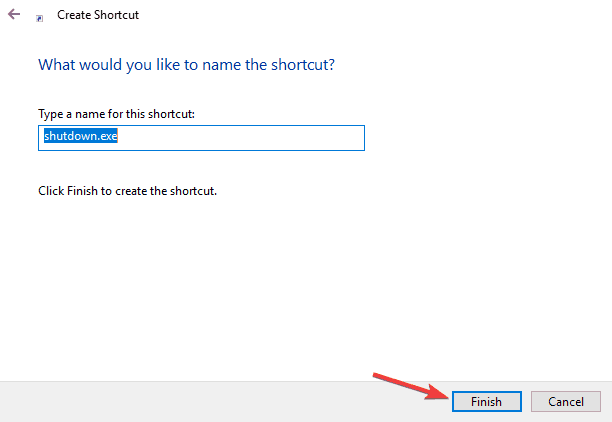
Mnoho uživatelů uvedlo, že tlačítko pro vypnutí ve Windows 10 nefunguje. To může být velký problém, protože nebudete moci vypnout počítač.
Počítač však můžete kdykoli vypnout pomocí příkazu shutdown. Po dokončení průvodce můžete pomocí nově vytvořené zkratky rychle vypnout počítač.
Mějte na paměti, že jde pouze o řešení, takže nevyřeší hlavní problém, ale umožní vám vypnout počítač pomocí několika kliknutí.
4. Nainstalujte si nejnovější aktualizace

- lis Klávesa Windows + I otevřít Nastavení aplikace.
- Když Nastavení aplikace otevře, přejděte na Aktualizace a zabezpečení.
- Nyní v pravém podokně klikněte na Kontrola aktualizací knoflík.
Windows 10 je solidní operační systém, ale někdy se mohou objevit určité závady a chyby. Pokud tlačítko vypnutí ve vašem počítači nefunguje, problém může být v systému.
Nejlepším způsobem, jak tento problém trvale vyřešit, je instalace nejnovějších aktualizací.
Spusťte skenování systému a objevte potenciální chyby

Stáhněte si Restoro
Nástroj pro opravu PC

Klikněte Začni skenovat najít problémy se systémem Windows.

Klikněte Opravit vše opravit problémy s patentovanými technologiemi.
Spusťte skenování počítače pomocí nástroje Restoro Repair Tool a vyhledejte chyby způsobující bezpečnostní problémy a zpomalení. Po dokončení skenování proces opravy nahradí poškozené soubory novými soubory a součástmi systému Windows.
Ve výchozím nastavení bude Windows 10 automaticky nainstalujte chybějící aktualizace, ale někdy vám může chybět důležitá aktualizace.
Systém Windows nyní zkontroluje dostupné aktualizace. Pokud jsou k dispozici nějaké aktualizace, automaticky se stáhnou a nainstalují po restartování počítače. Po instalaci aktualizací zkontrolujte, zda se problém stále objevuje.
Pokud nemůžete otevřít aplikaci Nastavení ve Windows 10, podívejte se natento článek vyřešit problém.
Máte potíže s aktualizací systému Windows? Přečtěte si tuto příručku, která vám pomůže je vyřešit.
5. Změňte nastavení tlačítka napájení
- lis Klávesa Windows + S a vstoupit nastavení napájení.
- Vybrat Nastavení napájení a spánku z nabídky.
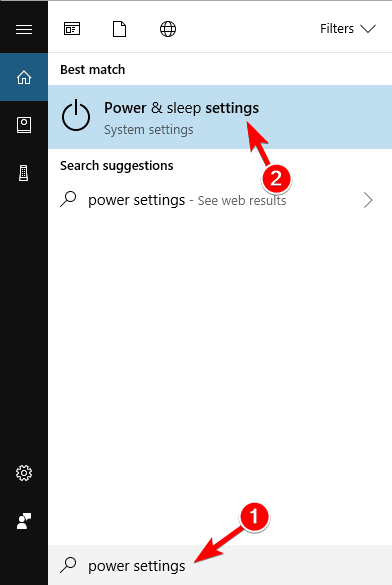
- Klikněte Další nastavení napájení v pravém panelu.
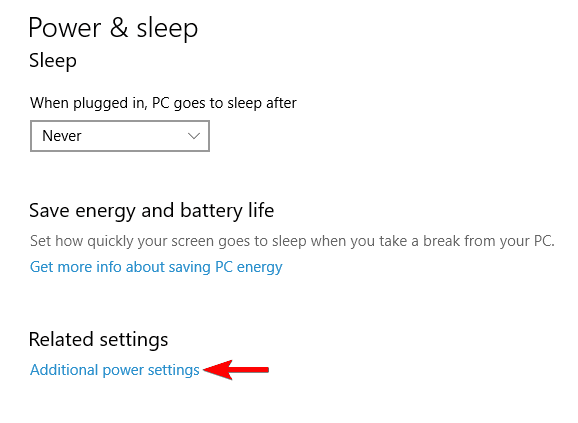
- Nyní klikněte Vyberte, co má vypínač fungovat z nabídky vlevo.
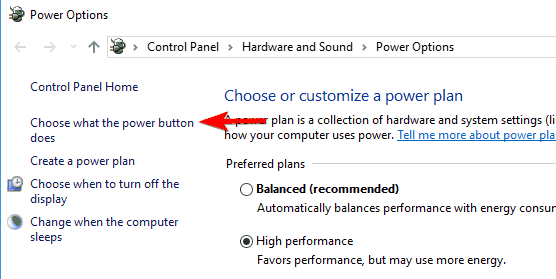
- Soubor Když stisknu tlačítko napájení na Vypnout. Nyní klikněte na Uložit změny.
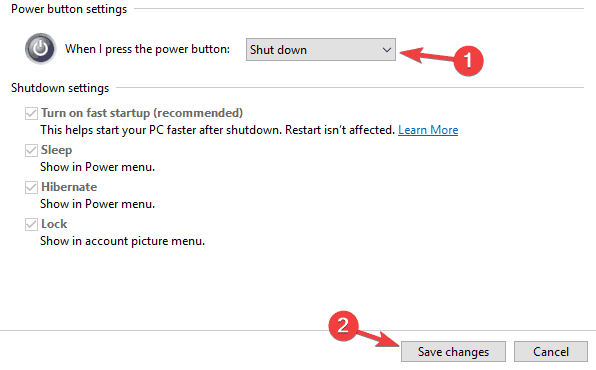
Pokud tlačítko vypnutí na vašem počítači nefunguje, problém může být ve vašem nastavení. Tlačítko napájení lze nakonfigurovat tak, aby provádělo několik věcí, a někdy nemusí vypnout počítač.
Poté bude vaše tlačítko napájení nakonfigurováno tak, aby vypnulo váš počítač, kdykoli jej stisknete.
6. Použijte nabídku Win + X
- lis Klávesa Windows + X nebo klepněte pravým tlačítkem na ikonu Tlačítko Start otevřít Nabídka Win + X.
- Vybrat Vypněte nebo se odhlaste a vybrat Vypnout z nabídky.
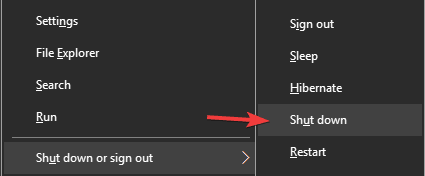
Pokud tlačítko vypnutí nefunguje, můžete pomocí tohoto řešení pravděpodobně vypnout počítač. Windows 10 přichází s užitečnou nabídkou s názvem Win + X, která obsahuje několik užitečných zkratek.
Pomocí této nabídky můžete snadno přistupovat k určitým aplikacím, ale můžete také vypnout počítač.
Poté by se měl váš počítač bez problémů vypnout. Mějte na paměti, že se jedná pouze o řešení, takže tuto metodu budete muset použít pokaždé, když budete chtít počítač vypnout.
Přestal fungovat klíč Windows? Podívejte se na tuto příručku a buďte o krok napřed.
7. Vypněte rychlé spuštění
- Opakovat Kroky 1-3 z Řešení 5.
- Klikněte na Změňte nastavení, která momentálně nejsou k dispozici.
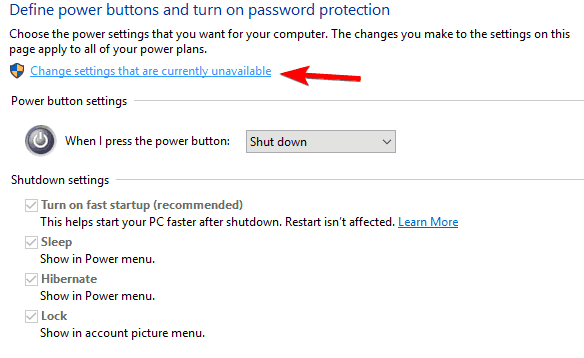
- Nyní zrušte zaškrtnutí Zapnout rychlé spuštění (doporučeno) a klikněte na Uložit změny.
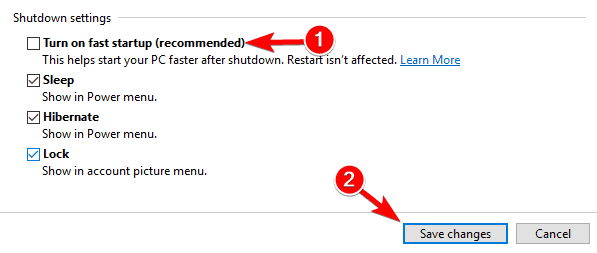
Windows 10 má zajímavou funkci nazvanou Rychlé spuštění, která umožňuje rychlejší spuštění počítače. Tato funkce kombinuje vypnutí a hibernaci do jednoho, který umožňuje váš PC začít rychleji.
Kvůli této funkci však mohou nastat určité problémy a mnoho uživatelů navrhuje tuto funkci vypnout.
Poté by tato funkce měla být úplně deaktivována. Mějte na paměti, že váš počítač se po vypnutí této funkce může spustit o něco pomaleji než dříve, ale problém s vypnutím by měl být vyřešen úplně.
Windows vám nedovolí vypnout rychlé spuštění? Zakažte to hned teď několika jednoduchými kroky.
8. Vypněte hibernaci
- lis Klávesa Windows + X a vybrat Příkazový řádek (Správce) z nabídky.
- Případně můžete použít PowerShell (Správce) pokud příkazový řádek není k dispozici.
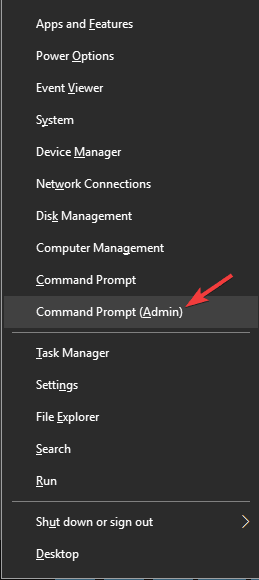
- Případně můžete použít PowerShell (Správce) pokud příkazový řádek není k dispozici.
- Když Příkazový řádek začne, zadejte tento řádek a stiskněte Enter spustit:
-
powercfg.exe / hibernace vypnuta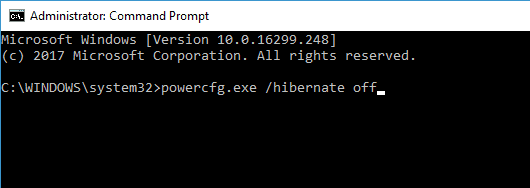
-
Hibernace je poměrně užitečná funkce, která vypne počítač a uloží všechny vaše otevřené soubory, což vám umožní pokračovat tam, kde jste přestali.
Někdy však tato funkce může způsobit, že tlačítko vypnutí nebude fungovat správně. Poté se funkce hibernace vypne a problém s vypnutím bude vyřešen.
Máte potíže s přístupem k příkazovému řádku jako správce? Podívejte se na tuto příručku.
9. Resetujte BIOS

Pokud tlačítko vypnutí nefunguje, problém může být váš BIOS konfigurace. Systém BIOS funguje jako konfigurační nástroj pro váš počítač a některá nastavení systému BIOS mohou někdy zasahovat do vašeho počítače a zabránit jeho správnému vypnutí.
Mnoho verzí systému BIOS vám umožňuje vybrat si mezi několika různými režimy vypnutí a někdy může chybný režim vypnutí způsobit, že se tento problém objeví. Tento problém však můžete vyřešit jednoduše resetováním systému BIOS na výchozí hodnoty.
Chcete-li to provést, stačí vstoupit do systému BIOS a vybrat možnost resetování. Chcete-li zjistit, jak vstoupit do systému BIOS a jak jej resetovat, doporučujeme zkontrolovat váš základní deska Manuál pro podrobné pokyny.
Pokud Windows přeskočí BIOS, vyřešte problém rychle následujícím postupem úžasný průvodce.
Zdá se, že přístup k systému BIOS je příliš velký úkol? Podívejte se na tohoto úžasného průvodce!
Uživatelé navíc uvedli, že odstranění tohoto problému pomáhá také odstranění Intel Rapid Storage a Intel Security Assist. Možná budete chtít zkontrolovat podobné opravy pro případ, že váš Notebook se systémem Windows 10 se nevypne.
To by bylo vše, doufám, že vám tato řešení pomohla vyřešit problém s tlačítkem vypnutí v systému Windows 10. Pokud máte další problémy související se systémem Windows 10, můžete řešení vyhledat v našem Oprava Windows 10 sekce.
Máte-li jakékoli další dotazy nebo návrhy, přejděte do sekce komentářů níže.
 Stále máte problémy?Opravte je pomocí tohoto nástroje:
Stále máte problémy?Opravte je pomocí tohoto nástroje:
- Stáhněte si tento nástroj pro opravu PC hodnoceno skvěle na TrustPilot.com (stahování začíná na této stránce).
- Klikněte Začni skenovat najít problémy se systémem Windows, které by mohly způsobovat problémy s počítačem.
- Klikněte Opravit vše opravit problémy s patentovanými technologiemi (Exkluzivní sleva pro naše čtenáře).
Restoro byl stažen uživatelem 0 čtenáři tento měsíc.
![Tlačítko vypnutí nefunguje ve Windows 10 [KROK ZA KROKEM]](/f/6542ffc73bb0d03b5007f1c1cf3bf5bf.webp?width=300&height=460)

